实验环境:
- STM32开发板
- Keil uVision4
- FlyMcu.exe
一. 建立文件夹
1.建立跟文件夹"BASE"(名称任意),再在其下建立四个子文件夹
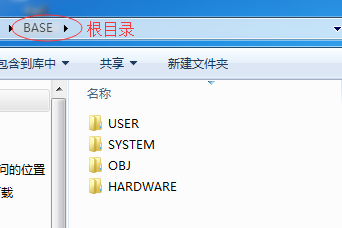
2. 在"HARDWARE"下,放入跑马灯的文件夹“LED”,其下是“led.c”和"led.h"
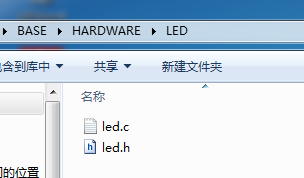
3.“SYSTEM”文件夹
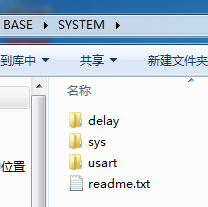
4.“USER”文件夹,创建文件"test.c".
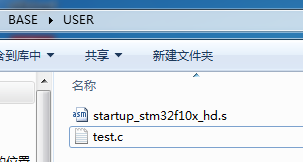
二. 建立工程
1. 打开软件 KEIL,点击“Project”下的第一个“New uvision Project” ,在弹出的对话框中选择刚才创建的文件夹下的“USER”,输入文件名,点击“保存”即可。
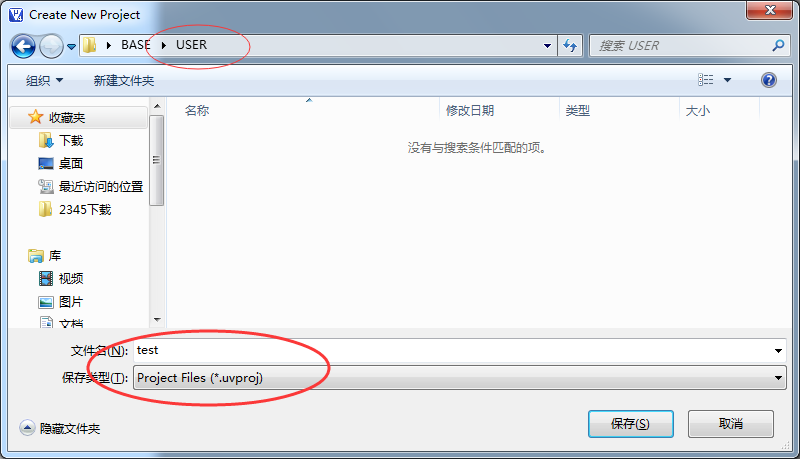
在下一个弹出框中输入“STM32F103RB”(我用的是这款的),点击“OK”。
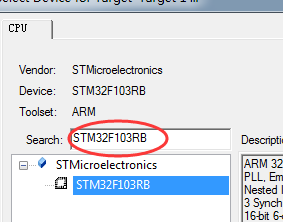
在下一个弹出框中点击“否”。因为我要用的是hd.s结尾的。
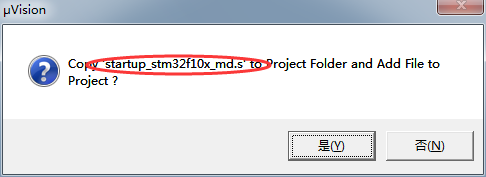
2. Target目录树下右键,选择“Manage Project Items”。
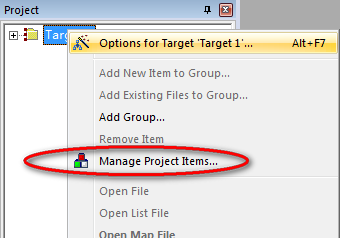
3. 在Groups下添加三个文件夹“USER”、"SYSTEM"和"HARDWARE",可对“Source Group 1”改名,在其下添加“startup_stm32f10x_hd.s”

4. 在"USER"下添加刚才创建的“test.c”

5. 在"SYSTEM"下添加第三步所创建的文件夹“SYSTEM”下的三个文件夹下的.c文件。

6.在“HARDWARE”下添加led.c

7. Target下的文件如下所示:
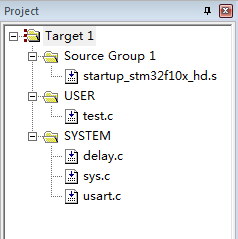
8. 再点击下图红圈的工具。

8. 在“output”下进行如下处理:
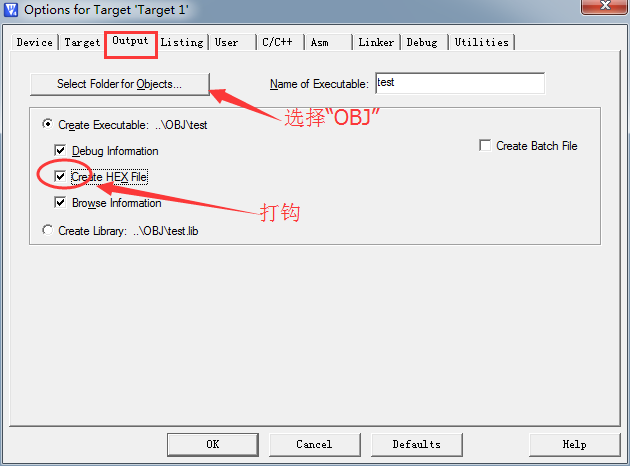
9. LIsting下的处理
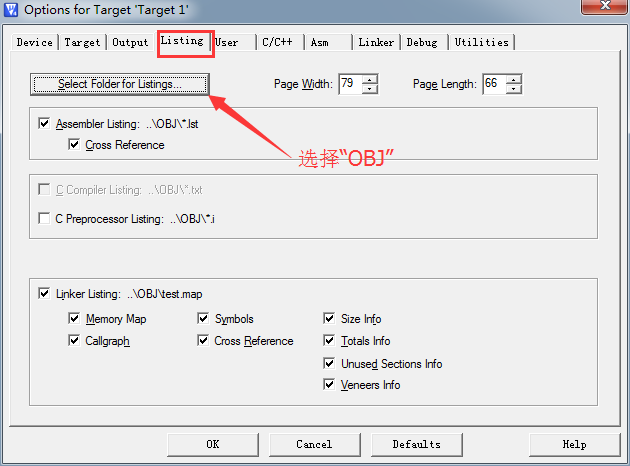
10. C/C++下的处理。“STM32F10X_HD”。
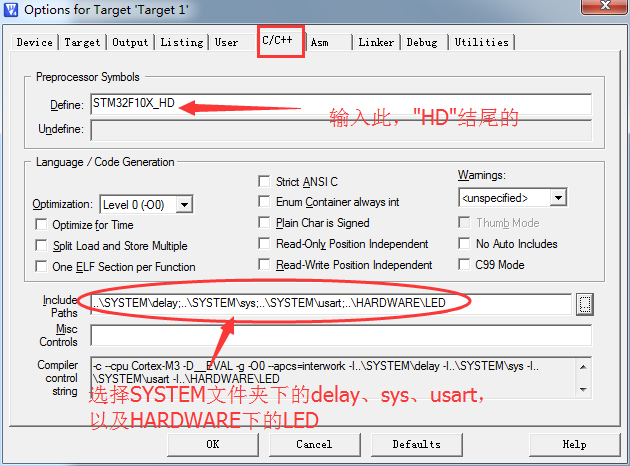
11. 点击如图所示的红圈进行编译
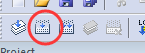
无错误

12. 点击文件夹“USER”下的"test.c",可对文件进行适当的修改。
小结:至此,STM32跑马灯实验完毕。对于STM32还不是很了解,一遍总结,一遍学习。
我们还可以建立个人的基础工程包,以后要用到后就可以直接用了,在基本工程包上进行扩展即可。
基础工程包的建立:把上面的配置中关于跑马灯的Led的内容取消掉,并把"test.c"中关于跑马灯的语句删掉即可。





















 1045
1045











 被折叠的 条评论
为什么被折叠?
被折叠的 条评论
为什么被折叠?








